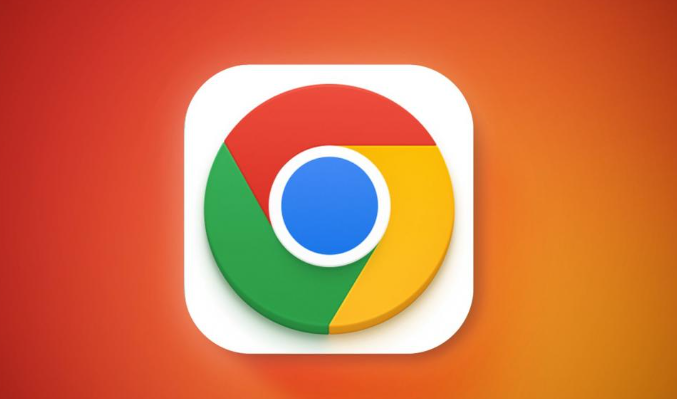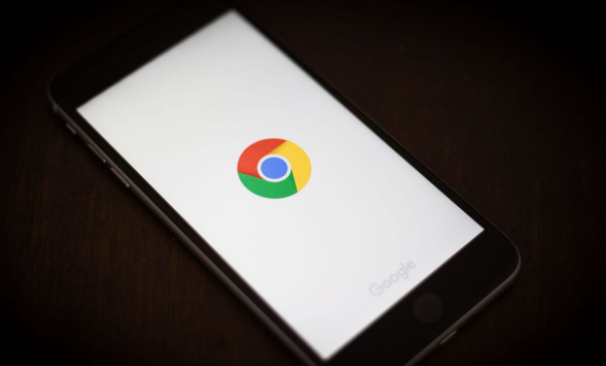谷歌浏览器下载文件自动删除怎么办
时间:2025-07-12
来源:谷歌浏览器官网

1. 检查浏览器设置:打开Chrome浏览器,点击右上角的三个点,选择“设置”,在左侧菜单中点击“高级”。在“高级”设置页面中,找到“下载内容”部分,查看是否有设置自动删除下载文件的选项。如果有相关设置,将其取消或调整为合适的时间间隔。同时,确保“下载前询问每个文件的保存位置”选项已开启,方便监控下载过程。
2. 查看磁盘空间:确保计算机有足够的磁盘空间来保存下载的文件。如果磁盘空间不足,可能会导致下载包被自动删除。可以清理一些不必要的文件或程序,释放磁盘空间。
3. 检查防病毒软件和防火墙:某些防病毒软件或防火墙可能会将下载的文件误认为是恶意软件,并自动删除。可以暂时关闭防病毒软件或防火墙,然后重新进行下载。如果下载成功,说明是防病毒软件或防火墙的问题,可以将下载文件添加到白名单中,或者调整防病毒软件和防火墙的设置。
4. 恢复已删除的文件:如果文件刚被删除,可尝试从回收站中恢复文件。在桌面上打开回收站并浏览文件列表,选择“查看>详细信息”以查找已从“下载”文件夹中删除的文件。如果更改了Chrome文件的下载路径,则需要浏览更改后的文件夹。右键单击该文件,然后从上下文菜单中选择“还原”。如果文件感染了病毒被隔离,可按Win + S,然后在搜索框中输入Virus&Threat Protection,按Enter键。在右侧窗格中,选择“保护历史记录”,单击“过滤器”,然后选择“隔离项目”。在列表中搜索目标文件,如果找到所需的文件,请选择要恢复的目标。
5. 检查插件或脚本:若浏览器安装了特定的插件或脚本,可能会影响文件的保存,导致下载后自动删除。可以尝试禁用最近安装的插件或脚本,然后重新下载文件,观察问题是否得到解决。
6. 重新安装浏览器:如果以上方法都无法解决问题,可以尝试重新启动谷歌浏览器或计算机,有时系统临时故障可能导致这种情况,重启后可能恢复正常。若问题仍然存在,可考虑卸载并重新安装谷歌浏览器,但要注意备份重要的浏览数据和设置。